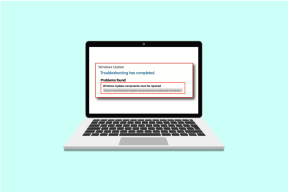Najlepsze wskazówki dotyczące pisania na iOS
Różne / / December 02, 2021

Cóż, jeśli kiedykolwiek miałeś wątpliwości co do wirtualnej klawiatury na swoim iPhonie, iPadzie lub iPodzie Touch lub po prostu chciałbyś, aby działała lepiej i wydajniej niż kiedykolwiek, czytaj dalej kilka porad jak to osiągnąć.
Opanowanie klawiatury urządzenia iOS
Uzyskaj dostęp do dodatkowych liter i ukrytych symboli
Czasami musimy napisać specjalny symbol, literę lub słowo z innego języka i kończy się to stratą, próbując odgadnąć, jak napisać tę lub inną literę lub symbol. Okazuje się, że te nieuchwytne litery i symbole mogą być ukryte. Wszystko, co musisz je ujawnić, to nacisnąć i przytrzymać jedną literę lub symbol, a jeśli ma alternatywne dane wejściowe, wyświetli je.


Użyj wszystkich wersalików
Jeśli kiedykolwiek będziesz musiał napisać coś WIELKIMI LITERAMI, ale nie masz pojęcia, jak to zrobić na swoim iPhonie, nie martw się, nie będziesz musiał naciskać klawisza Shift za każdym razem, gdy naciśniesz literę. Zamiast tego po prostu naciśnij klawisz Shift DWA kolejne razy i zobaczysz, że pozostaje niebieski. Teraz możesz napisać wszystkie słowa CAPS, które chcesz.


Po zakończeniu naciśnij klawisz Shift jeszcze raz, aby wrócić do normalności.
Wyłącz autokorektę
Jeśli jesteś zmęczony pisaniem słów tylko po to, aby zobaczyć funkcję autokorekty w iOS, zmień je w ostatniej sekundzie, myśląc, że chcesz napisać coś innego (czasami naprawdę żenujące wyniki), możesz całkowicie wyłączyć autokorektę, przechodząc do Ustawienia > Ogólny > Klawiatura.


Tam po prostu przekręć Auto-korekta przełącznik WYŁĄCZONY aby wyłączyć autokorektę. Dodatkowo, tutaj będziesz mógł również dezaktywować/aktywować inne opcje pisania, takie jak ZaklęcieSzachownica, Auto kapitalizacja i więcej.

Wpisz strony internetowe kończące się na więcej niż .COM
W ten sam sposób, w jaki pokazaliśmy Ci, jak możesz uzyskać dostęp do ukrytych liter i symboli, dotykając i przytrzymując niektóre klawisze na klawiaturze oprogramowania urządzenia z systemem iOS, podczas wpisywania adresu URL, który nie kończy się na .com, dotknij i przytrzymaj ten klawisz .com i będziesz miał o wiele więcej opcji do wyboru, na przykład .net .edu .org oraz taki.

Litery „duchów” na podzielonej klawiaturze iPada
Ten jest całkiem fajny i służy jako mały dowód dbałości o szczegóły, z której słynie Apple. Na iPadzie, jeśli „rozdzielisz” klawiaturę podczas wpisywania tekstu, klawiatura zostanie podzielona na dwie części, abyś mógł pisać kciukiem. Ale to nie wszystko. Jeśli zwrócisz uwagę, zauważysz, że każda część podzielonej klawiatury kończy się odpowiednio literami T, G, V i Y, H, B.
Fajną rzeczą w tym jest to, że dostajesz coś w rodzaju „Wsparcie”. Więc jeśli z przyzwyczajenia, powiedzmy, spróbujesz wpisać literę Y po lewej stronie podzielonej klawiatury i stukniesz w pobliżu litery T, faktycznie otrzymasz literę Y. Podobnie, jeśli wpiszesz nieco w lewo od litery Y, otrzymasz T. To samo dzieje się odpowiednio z literami G, V, H i B.

Jako bonus wspomnieliśmy już o kilku wskazówkach, których można używać z klawiaturami urządzeń z systemem iOS:
– Korzystanie z emotikonów i konfigurowanie dodatkowych klawiatur w systemie iOS 6
– Twórz skróty klawiaturowe na swoim iPhonie, aby szybciej pisać bezwzrokowo
I gotowe. Mam nadzieję, że niektóre (lub wszystkie) z tych wskazówek okazały się pomocne, a jeśli masz jeszcze coś do udostępnienia, powiedz nam o tym w komentarzach poniżej.